如何清理qq缓存 QQ缓存清理步骤详解
更新时间:2024-08-24 08:43:02作者:jiang
随着我们在日常生活中使用QQ聊天工具的频率越来越高,QQ缓存也会随之增加,这些缓存文件占用了手机的存储空间,影响了手机的运行速度。为了保持手机的正常运行和释放存储空间,清理QQ缓存变得尤为重要。在这篇文章中我们将介绍如何清理QQ缓存的详细步骤,让您轻松释放手机存储空间,提升手机的运行速度。
方法/步骤分享:
1、打开手机QQ后,在消息界面中点击左上角的账号 头像 ,接着在左边的个人中心中点击底部的【设置】。
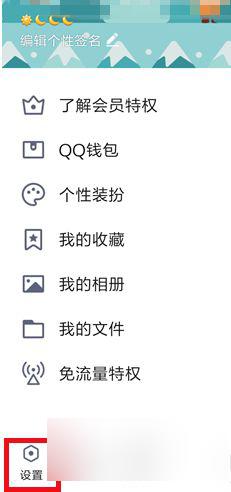
2、进入到设置功能界面中找到并点击打开【空间清理】。
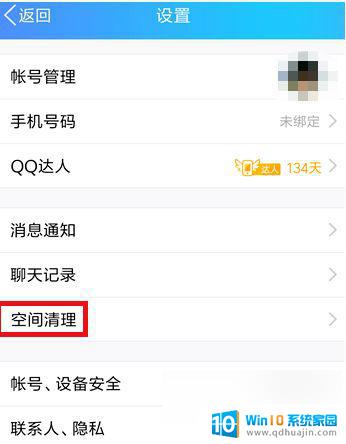
3、接着系统会 扫描 手机中的QQ缓存文件,扫描的过程会比较慢。一般在二三十秒。
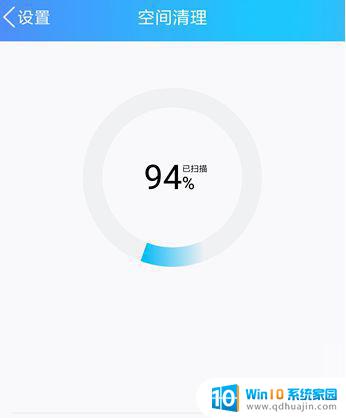
4、扫描结束后点击底部的【QQ存储空间清理】。
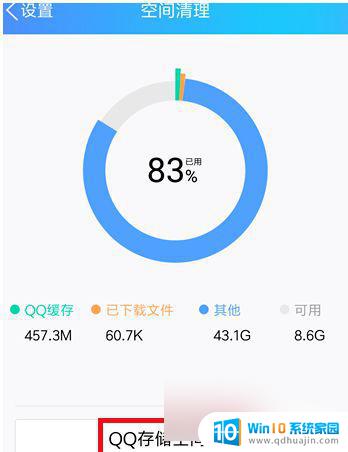
5、在清理选项中有三个清理方式,点击【清空缓存数据】。
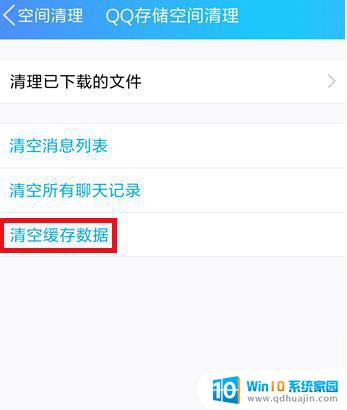
6、接下里来QQ会提醒是否清空缓存数据,点击下方的【清空缓存数据】。这样就完成了QQ空间缓存数据的清理。
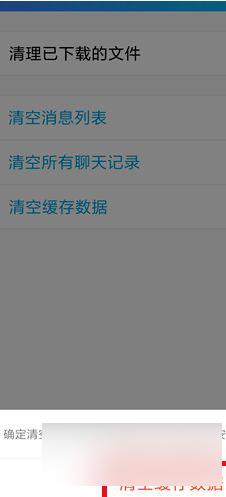
以上就是如何清理qq缓存的全部内容,还有不清楚的用户就可以参考一下小编的步骤进行操作,希望能够对大家有所帮助。





